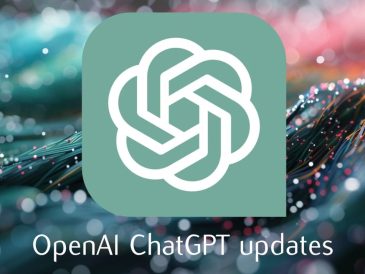Med tiden kan Windows 10 bli långsamt, laggigt och inte svarar, vilket kan vara frustrerande för användarna. Det finns dock flera sätt att optimera operativsystemets prestanda och göra det snabbare. I den här artikeln kommer vi att utforska de bästa sätten att göra Windows 10 snabbare och förbättra prestanda.
Hur snabbar man upp Windows 10?
Windows 10 är ett flitigt använt operativsystem, men det kan bli långsamt med tiden på grund av olika faktorer som föråldrade drivrutiner, för många startprogram, onödiga filer och andra problem. Det är därför viktigt att vidta åtgärder för att förbättra systemets prestanda eftersom detta kan leda till bättre produktivitet och en bättre övergripande användarupplevelse.
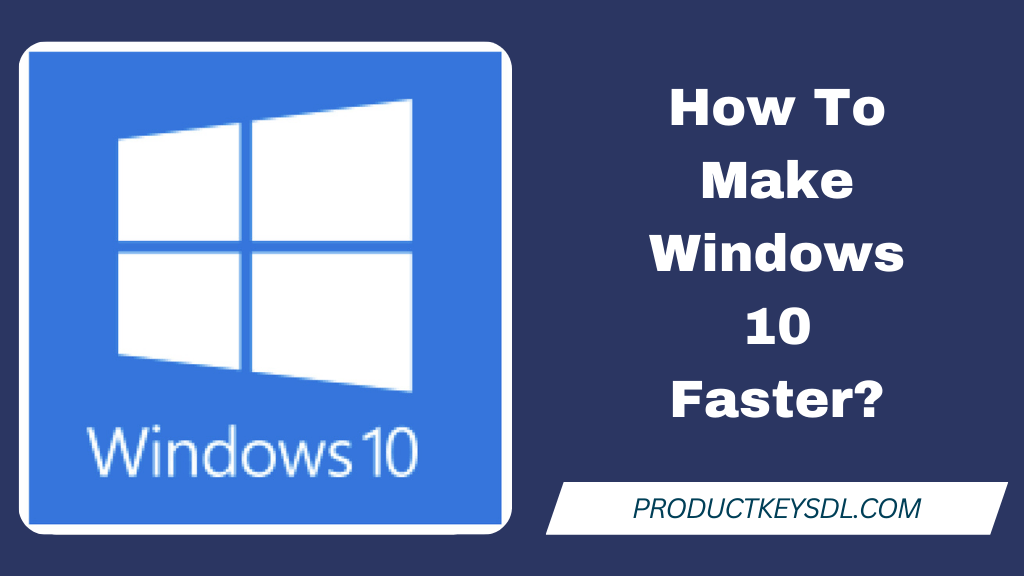
Ta bort onödiga program och filer
Ett av de mest effektiva sätten att göra Windows 10 snabbare är att ta bort onödiga program och filer. Med tiden kan din dator samla på sig olika onödiga filer, vilket kan ta upp utrymme och göra din dator långsammare. Det är därför viktigt att regelbundet radera alla oönskade eller oanvända program och filer. Det är nödvändigt för bästa prestanda att aktivera systemet med den seriella nyckeln för Windows 10.
Avinstallera oanvända program
För att avinstallera oanvända program, följ dessa steg:
- Tryck på Windows-tangenten + X och välj sedan "Appar och funktioner"
- Välj programmet du vill avinstallera och klicka på "Avinstallera"
- Följ instruktionerna för att ta bort programmet.
Radera onödiga filer
För att radera onödiga filer, följ dessa steg:
- Tryck på Windows-tangenten + R och skriv "temp"
- Ta bort alla filer från den tillfälliga mappen.
- Upprepa denna process med följande mappar: %temp%, prefetch och recent.
Inaktivera startprogram
När din dator startar kan den köra flera program i bakgrunden, vilket kan fördröja starttiden och den övergripande prestandan. Så det är viktigt att inaktivera alla onödiga startprogram för att förbättra prestandan.
Följ dessa steg för att inaktivera startprogram:
- Tryck på Windows-tangenten + X och välj sedan "Task Manager"
- Klicka på fliken "Start".
- Välj alla onödiga program och klicka på "Inaktivera".
Uppdatering av drivrutinen
Föråldrade eller skadade drivrutiner kan orsaka olika problem, såsom långsam prestanda, krascher och fel. Det är därför viktigt att hålla dina drivrutiner uppdaterade för att säkerställa bästa prestanda.
Följ dessa steg för att uppdatera drivrutinerna:
- Tryck på Windows-tangenten + X, välj sedan "Enhetshanteraren"
- Högerklicka på enheten du vill uppdatera och välj "Uppdatera drivrutin".
- Följ instruktionerna för att installera den senaste drivrutinen.
Hårddiskdefragmentering
Fragmentering uppstår när filer lagras på olika delar av hårddisken, vilket saktar läs- och skrivhastigheten. Det är därför viktigt att defragmentera din hårddisk regelbundet för att förbättra prestandan.
Följ dessa steg för att defragmentera din hårddisk:
- Tryck på Windows-tangenten + X och välj sedan "Diskdefragmenterare"
- Välj hårddisken du vill defragmentera och klicka på "Optimera".
Justera visuella effekter
Visuella effekter som animationer och skuggor kan också sakta ner datorns prestanda. Det är därför viktigt att justera dem för att förbättra prestandan.
För att justera de visuella effekterna, följ dessa steg:
- Tryck på Windows-tangenten + X och välj sedan "System"
- Klicka på "Avancerade systeminställningar"
- Klicka på "Inställningar" under fliken "Prestanda".
- Välj "Justera för bästa prestanda."
Hårdvaruuppgradering
Om din dator fortfarande är långsam efter att ha provat metoderna ovan kan det vara dags att uppgradera din hårdvara. Att uppgradera RAM-minnet, hårddisken eller till och med processorn kan förbättra din dators prestanda avsevärt. Efter Efter att ha uppgraderat all hårdvara måste du återaktivera Windows 10 efter en maskinvaruändring.
Slutsats
Sammanfattningsvis finns det flera sätt att göra Windows 10 snabbare och förbättra prestanda. Att ta bort onödiga program och filer, inaktivera startprogram, uppdatera drivrutiner, defragmentera hårddisken, justera visuella effekter och uppgradera hårdvara är alla effektiva metoder för att optimera datorns prestanda. Genom att följa dessa steg kan du njuta av en snabbare och smidigare datorupplevelse.
Vanliga frågor (FAQ)
Hur ofta ska jag defragmentera min hårddisk?
Det rekommenderas att defragmentera din hårddisk var 1-3 månad, beroende på användning.
Kommer att inaktivera startprogram påverka min dators funktionalitet?
Nej, inaktivering av startprogram påverkar inte din dators funktionalitet. Det kommer bara att förbättra starttiden och den övergripande prestandan.
Kan jag uppgradera min hårdvara själv eller behöver jag professionell hjälp?
Det är möjligt att uppgradera din hårdvara på egen hand, men det rekommenderas att söka professionell hjälp, särskilt om du inte är bekant med datorhårdvara.
Vad är det lägsta RAM-kravet för Windows 10?
Minsta RAM-krav för Windows 10 är 2 GB för 64-bitars system och 1 GB för 32-bitars system.
Hur lång tid tar det att uppdatera drivrutiner?
Det beror på drivrutinsstorleken och nedladdningshastigheten, men att installera en drivrutinsuppdatering tar vanligtvis några minuter.
Läs mer Guide:
- Hur man rensar cache i Windows 10
- Hur återaktiverar jag Windows 10 efter en maskinvaruändring?
- Så här fixar du omöjlig startvolym i Windows 10, 8, 7
- Död kritisk process i Windows 10: hur fixar jag det?
- Hur fixar jag Windows Update Error 0x800703ee i Windows 10?
- 8 lösningar för att åtgärda Msvbvm50.dll Missing Error på Windows 10